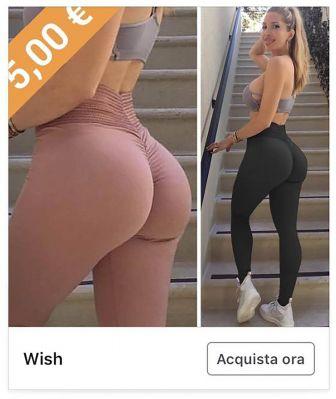Vous avez récemment abordé le monde de la technologie et vous commencez à faire vos "premiers pas" avec votre ordinateur mais aussi avec les smartphones et les tablettes. L'une des premières choses que vous aimeriez apprendre concerne la gestion de vos documents, que vous aimeriez organiser de manière ordonnée dans des dossiers.
Si c'est le cas, je peux vous l'expliquer comment mettre des documents dans un dossier. Contrairement à ce que l'on pourrait croire, il s'agit d'une opération assez simple à réaliser. Que vous souhaitiez travailler depuis un ordinateur ou un appareil mobile, peu importe : dans les deux cas, pouvoir mettre des fichiers dans un dossier prendra très peu de temps.
Alors, êtes-vous prêt à vous lancer ? Oui? Eh bien : installez-vous confortablement, prenez tout votre temps pour vous concentrer sur la lecture des prochains paragraphes et, surtout, appliquez les "conseils" que je vais vous donner. Il ne me reste plus qu'à vous souhaiter bonne lecture et surtout amusez-vous !
index
- Comment mettre des documents dans un dossier sous Windows
- Comment mettre des documents dans un dossier sur macOS
- Comment mettre des documents dans un dossier sur Android
- Comment mettre des documents dans un dossier sur iOS
Comment mettre des documents dans un dossier sous Windows
Vous souhaitez savoir comment mettre des documents dans un dossier sous windows? Avant d'expliquer comment procéder, permettez-moi de vous rappeler brièvement comment créer un dossier, si vous ne l'avez pas déjà fait. Pour ce faire, vous devez cliquer avec le bouton droit de la souris sur un emplacement « vide » dans le à poser (ou la fenêtre de Explorateur de fichiers/Explorer les ressources) et sélectionnez les éléments Nouveau> Dossier dans le menu qui s'ouvre. Une fois le dossier créé, vous pouvez procéder à l'insertion de documents en suivant les instructions ci-dessous.
Si vous avez besoin de plus d'explications concernant la création d'un nouveau dossier sous Windows, n'hésitez pas à consulter l'analyse approfondie que j'ai consacrée au sujet.
Drag and Drop

L'une des manières les plus simples de placer des documents dans un dossier consiste à Drag and Drop, qui se compose de trois étapes : sélectionnez un ou plusieurs fichiers, faites-les glisser vers le dossier souhaité et déposez-les. L'opération est si simple à réaliser qu'il n'y aurait pas besoin d'ajouter quoi que ce soit d'autre à ce qui vient d'être dit, mais permettez-moi tout de même de vous expliquer en détail comment procéder.
Tout d'abord, allez à l'emplacement où se trouvent les fichiers qui vous intéressent et sélectionnez ceux que vous souhaitez déplacer vers un autre dossier. Pour sélectionner les documents qui vous intéressent, faites click gauche dans un endroit « vide » sur le bureau ou dans la fenêtre du dossier (si vous l'avez déjà ouvert) et faites glisser le curseur vers la direction dans laquelle se trouvent les autres éléments que vous souhaitez sélectionner.
Si vous devez sélectionner des documents à proximité, vous pouvez également cliquer sur l'un d'eux, appuyer sur la touche Mission sur le clavier et utilisez le flèches directionnelles (haut, bas, gauche ou droite) pour mettre les autres en surbrillance. Pour sélectionner des documents qui ne sont pas proches les uns des autres, cliquez plutôt sur chacun d'eux tout en maintenant la touche Ctrl sur le clavier. Si par contre vous voulez sélectionner tous les fichiers contenus dans un dossier, appuyez simultanément sur Ctrl + A.
Une fois que vous avez sélectionné les documents qui vous intéressent, maintenez enfoncée la touche bouton gauche souris sur la sélection effectuée et faites-les glisser vers le dossier où vous avez l'intention de les insérer. Plus facile que ça ?
Copier et coller
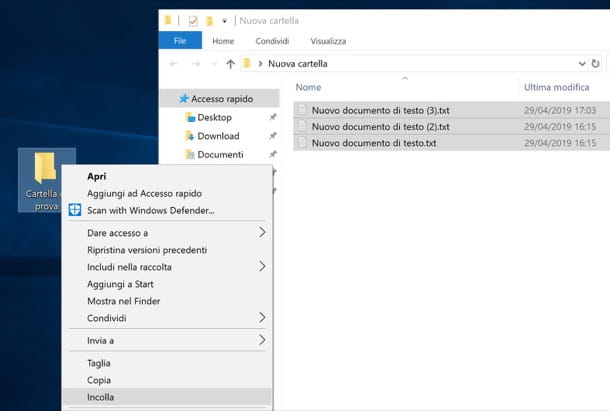
Au lieu de déplacer des documents d'un dossier à un autre, vous voulez copiez-les et collez-les? Pour continuer, même dans ce cas, vous devez vous rendre à l'emplacement où se trouvent les fichiers qui vous intéressent et sélectionner ceux que vous avez l'intention de mettre dans un autre dossier.
Pour sélectionner les documents qui vous intéressent, faites click gauche dans un endroit « vide » du bureau ou dans la fenêtre du dossier (si vous l'avez déjà ouvert) et faites glisser le curseur vers la direction dans laquelle se trouvent les autres éléments à sélectionner.
Si vous devez sélectionner des documents à proximité, cliquez sur l'un d'eux, appuyez sur la touche Mission sur le clavier et utilisez le flèches directionnelles (haut, bas, gauche ou droite) pour mettre en évidence les autres. Pour sélectionner des documents qui ne sont pas proches les uns des autres, cliquez sur chacun en maintenant la touche enfoncée Ctrl sur le clavier. Si au contraire vous souhaitez sélectionner tous les documents d'un dossier, appuyez simultanément sur les touches Ctrl + A.
Après avoir sélectionné les documents qui vous intéressent, faites un clic droit sur la sélection effectuée et sélectionnez l'élément Copia depuis le menu qui s'ouvre (ou appuyez simultanément sur les touches Ctrl + C). Puis clic droit sur l'icone dossier où vous voulez les coller (ou dans un point "vide" de ce dernier, si vous l'avez déjà ouvert) et sélectionnez l'élément Pâte depuis le menu contextuel (ou appuyez simultanément sur les touches Ctrl + V).
Créer un nouveau document
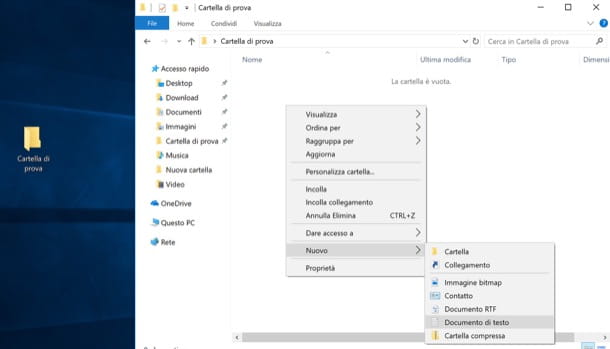
Au lieu de déplacer un document existant vers un dossier, vous avez besoin du créer un nouveau? Dans ce cas, pour réussir, il suffit d'ouvrir le dossier en question, de faire clic-droit dans un point "vide" de sa fenêtre et sélectionnez les éléments Nouveau> [type de document] dans le menu qui s'ouvre (ex. Nouveau> Document texte).
Comment mettre des documents dans un dossier sur macOS
Avant de vous expliquer comment mettre des documents dans un dossier sur macOS, laissez-moi vous expliquer brièvement comment créer un dossier. Pour ce faire, vous devez cliquer avec le bouton droit de la souris sur un emplacement « vide » sur le bureau (ou n'importe quelle fenêtre du Finder) et sélectionnez la voix Nouveau dossier dans le menu qui s'ouvre. Après avoir créé le dossier, vous pouvez ensuite procéder à l'insertion de documents dans celui-ci en suivant les instructions contenues dans les paragraphes suivants.
Si vous avez besoin de plus d'informations sur la création d'un dossier sur macOS, veuillez lire le guide que je vous ai lié, car il vous sera sûrement utile.
Drag and Drop
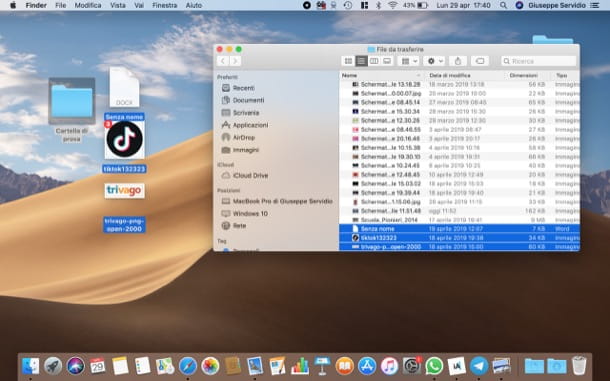
Le moyen le plus simple de mettre des documents dans un dossier sur Mac est de recourir au Drag and Drop, qui consiste à sélectionner les fichiers que vous souhaitez déplacer dans le dossier, à les faire glisser et à les déposer dedans.
Pour sélectionner les fichiers qui vous intéressent, faites click gauche dans un endroit « vide » du Bureau ou du Finder et faites glisser le curseur vers la direction dans laquelle se trouvent les autres éléments à sélectionner. Sinon, si vous avez activé la vue liste, colonnes o flux de couverture, vous pouvez cliquer sur le premier fichier à sélectionner, maintenez la touche décalage sur le clavier et cliquez sur le dernier fichier à sélectionner. Si vous devez sélectionner plusieurs fichiers éloignés les uns des autres, appuyez sur la touche à la place cmd pendant que tu fais click gauche sur chacun d'eux. Pour sélectionner tous les fichiers d'un dossier, par contre, appuyez simultanément sur les touches cmd + a.
Après avoir sélectionné les documents que vous souhaitez déplacer vers un dossier, maintenez enfoncée la touche bouton gauche souris sur la sélection effectuée et faites glisser les fichiers vers le dossier où vous souhaitez les insérer. Avez-vous vu à quel point c'était simple?
Copier et coller
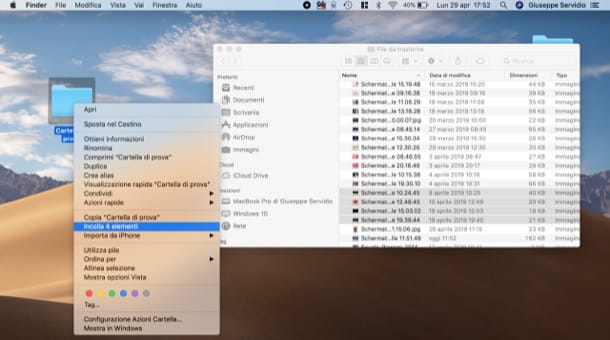
Si vous souhaitez insérer des documents dans un dossier à l'aide de la copier et coller, tout ce que vous avez à faire est de sélectionner ceux qui vous intéressent en suivant les instructions que je vous ai données dans les lignes précédentes, puis de les copier et de les coller dans le dossier de destination.
Pour faire votre choix, faites click gauche dans un endroit « vide » du bureau ou dans le Finder et faites glisser le curseur vers la direction dans laquelle se trouvent les autres éléments que vous souhaitez sélectionner. Sinon, si vous avez activé la vue liste, colonnes o flux de couverture, vous pouvez cliquer sur le premier fichier à sélectionner, maintenez la touche décalage sur le clavier, puis cliquez sur le dernier document que vous souhaitez sélectionner. Si vous souhaitez sélectionner plusieurs fichiers éloignés les uns des autres, appuyez plutôt sur la touche cmd pendant que tu fais click gauche sur chacun d'eux. Pour sélectionner tous les fichiers d'un dossier, par contre, appuyez simultanément sur les touches cmd + a.
Une fois que vous avez fait la sélection des fichiers à inclure dans un dossier, faites un clic droit sur la sélection faite et cliquez sur l'élément Copier [N] éléments depuis le menu qui s'ouvre (ou appuyez simultanément sur les touches cmd + c). Puis clic droit sur l'icone dossier où vous voulez coller les éléments que vous venez de copier (ou dans un point "vide" de ce dernier, si vous l'avez déjà ouvert) et sélectionnez l'élément Coller [N] éléments depuis le menu contextuel (ou appuyez simultanément sur les touches cmd + v).
Comment mettre des documents dans un dossier sur Android
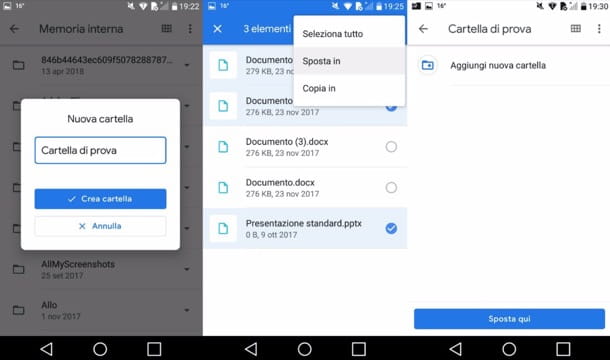
Si vous souhaitez mettre des documents dans un dossier sur Android, je vous propose d'agir depuis l'appli fichiers Google, le gestionnaire de fichiers développé directement par « Big G » qui, en plus d'intégrer quelques fonctions utiles pour l'optimisation de l'espace, offre les fonctions « classiques » présentes sur d'autres gestionnaires de fichiers.
Après avoir installé et lancé Google Files sur votre appareil, appuyez sur l'une des options disponibles sous la rubrique Périphériques de stockage (Par ex. Mémoire interne), situé en bas de l'écran. Appuyez ensuite sur le symbole de trois points situé en haut à droite, sélectionnez l'élément Ajouter un nouveau dossier dans le menu qui s'ouvre, écrivez le nom que vous souhaitez affecter au dossier et confirmez l'opération en appuyant sur le bouton bleu Créer le dossier présent dans la case qui apparaissait au centre de l'écran.
Maintenant, allez à la position où se trouvent les documents que vous souhaitez insérer dans le dossier que vous venez de créer et, après avoir trouvé les fichiers qui vous intéressent, appuyez longuement sur le nom de l'un d'entre eux, puis sélectionnez éventuellement d'autres, appuyez sur le symbole de trois points en haut à droite et choisissez l'article Déménager à o Copier à partir du menu qui s'ouvre (selon l'opération que vous souhaitez effectuer).
Maintenant, sélectionnez la mémoire de destination des documents sélectionnés en appuyant sur l'une des options disponibles dans le menu qui apparaît en bas (par ex. Mémoire interne), appuyez sur le nom de dossier vous avez créé précédemment et appuyez sur le bouton Déplacer ici / Copier ici. Une fois terminé, vous devriez voir le message [N] fichiers déplacés / copiés pour indiquer que la procédure a réussi.
Comment mettre des documents dans un dossier sur iOS
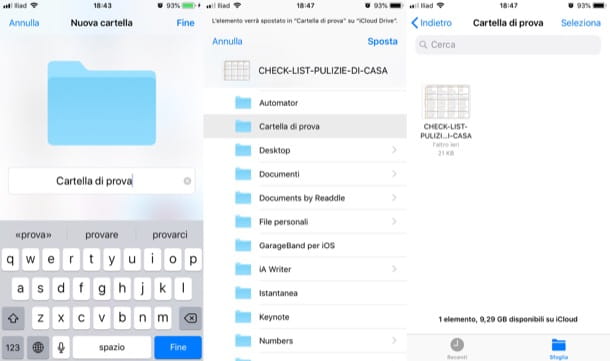
Pour placer des documents dans un dossier sur iOS, vous pouvez recourir à l'application Déposez le, le gestionnaire de fichiers présent en "standard" sur tous les appareils équipés d'iOS 11 et versions ultérieures.
Après avoir démarré l'application Fichier, accédez à la section Pâte feuilletée en sélectionnant l'élément approprié en bas à droite et indique l'emplacement où vous souhaitez créer le dossier sur votre appareil : par défaut, Fichier vous permet d'accéder uniquement à iCloud Drive, mais si les applications des autres sont installées sur votre iPhone ou iPad, cela intégrer avec le gestionnaire de fichiers du géant de Cupertino (ex. Google Drive o Dropbox), vous verrez également ce dernier apparaître parmi les options disponibles.
Après avoir atteint la position qui vous intéresse, appuyez longuement sur un point "vide" de l'écran, sélectionnez l'élément Nouveau dossier dans le menu qui s'ouvre, écrivez le nom que vous souhaitez attribuer au dossier puis appuie sur l'élément Fins, situé dans le coin supérieur droit de l'écran.
Il est maintenant temps d'ajouter des fichiers dans le dossier que vous avez créé. Pour cela, rendez-vous à l'endroit où se trouvent les éléments que vous souhaitez inclure, appuyez sur l'élément sélectionner situé en haut à droite, appuyez sur les fichiers que vous souhaitez déplacer et appuyez sur l'élément mouvement situé en bas. Ensuite, allez à l'emplacement où se trouve le dossier que vous avez précédemment créé et appuyez à nouveau sur l'élément mouvement situé en haut à droite.
Si au lieu de déplacer les fichiers vers le dossier que vous avez créé vous préférez les copier et coller, vous devez agir de cette autre manière : faites un appui long sur l'élément qui vous intéresse, sélectionnez l'élément Copia à partir du menu qui s'ouvre et, après être allé dans le dossier dans lequel insérer le, maintenez votre doigt appuyé pendant quelques secondes dans une partie "vide" de l'écran et sélectionnez l'option Pâte dans le menu qui s'affiche.